Otázka
Problém: Ako nastaviť prihlásenie pomocou odtlačku prsta Windows Hello?
Dobrý deň, chlapci! Mohli by ste mi prosím pomôcť nastaviť odtlačok prsta v systéme Windows 10?
Vyriešená odpoveď
Microsoft predstavil funkciu Windows Hello v operačnom systéme Windows 10. Je to funkcia zameraná na bezpečnosť, vďaka ktorej je prístup k zariadeniam so systémom Windows 10 osobnejší. Windows Hello podporuje biometrické overovanie – technológiu, ktorá umožňuje ľuďom prihlásiť sa do Windowsu 10 pomocou tváre, dúhovky alebo odtlačku prsta. V skutočnosti je táto relatívne nová funkcia oveľa bezpečnejšia, že tradičné heslo ako falšovanie unikátnej dúhovky alebo odtlačku prsta je sotva možné.
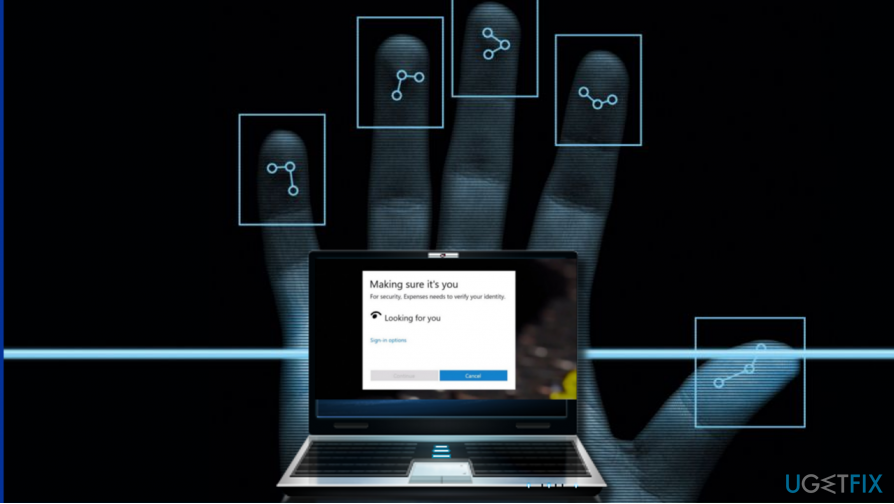
V tomto príspevku sa budeme odvolávať na Windows Hello pomocou odtlačku prsta. Táto možnosť môže fungovať na zariadeniach, ktoré používajú snímače odtlačkov prstov (zariadenie, ktoré vytvorí snímku odtlačku prsta a uloží jeho zaregistrovanú kópiu) a obsahuje kompatibilný hardvér. Ak je počítač, smartfón, tablet alebo iné zariadenie so vstavaným snímačom odtlačkov prstov plne kompatibilné s Windowsom 10, zvyčajne nie sú problémy s kompatibilitou hardvéru. Okrem potrebného vybavenia je potrebné nastaviť odtlačok prsta a pridať ho do účtu. Ak ste to ešte neurobili, tento článok vám vysvetlí, ako to urobiť.
POZNÁMKA: Používatelia domény sa predvolene nemôžu prihlásiť do systému Windows 10 pomocou odtlačku prsta, pokiaľ používateľ zariadenia neupraví nastavenia Windows Hello a nepovolí skenovanie odtlačkov prstov. Používatelia Microsoft a lokálnych účtov sa môžu štandardne prihlásiť do systému Windows pomocou odtlačku prsta, s výnimkou prípadov, keď je táto možnosť zakázaná.
Nastavte si odtlačok prsta pre svoj účet
Ak chcete obnoviť špičkový výkon počítača, musíte si zakúpiť licencovanú verziu Reimage Reimage opravný softvér.
Ak do vášho účtu ešte nebol pridaný odtlačok prsta, postupujte podľa týchto krokov:
- Stlačte tlačidlo Kláves Windows + I a kliknite/klepnite účty.
- Otvorené Možnosti prihlásenia a nájsť Windows Hello sekcia vpravo.
- Vyberte Nastaviť pre odtlačok prsta.
- Ak získate „Pred registráciou do Windows Hello si musíte nastaviť kód PIN“, vyberte Možnosti prihlásenia na ľavej table a kliknite/klepnite Začať.
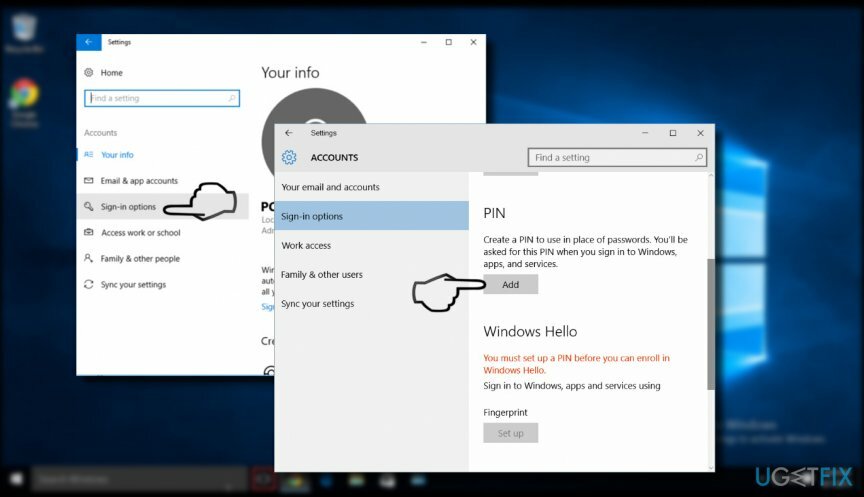
- Zadajte svoje PIN na overenie vašej totožnosti.
- Naskenujte svoj odtlačok prsta na snímači odtlačkov prstov. Možno budete musieť postup niekoľkokrát zopakovať, aby ste správne nastavili Windows Hello.
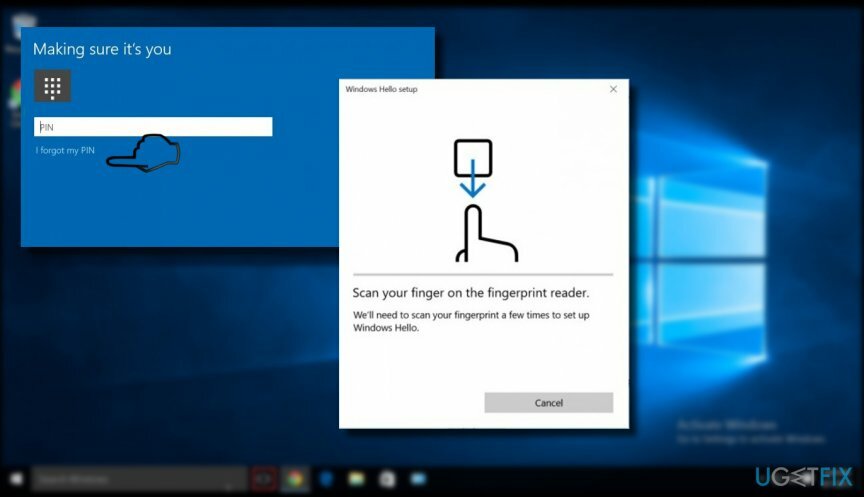
Pridajte si odtlačok prsta do svojho účtu
Ak chcete obnoviť špičkový výkon počítača, musíte si zakúpiť licencovanú verziu Reimage Reimage opravný softvér.
- Stlačte tlačidlo Kláves Windows + I na otvorenie Nastavenie.
- Kliknite/klepnite na účty.
- Otvorené Možnosti prihlásenia a nájsť Windows Hello sekcia vpravo.
- Vyberte Nastaviť pre odtlačok prsta a kliknite/klepnite Začať.
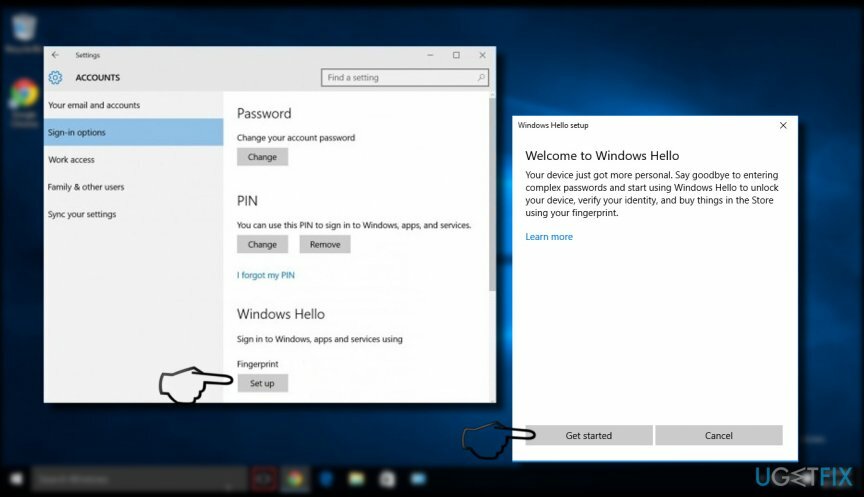
- Ak chcete overiť, že ste to vy, zadajte svoje PIN alebo si naskenujte odtlačok prsta.
- Kliknite/klepnite Zavrieť.
DÔLEŽITÉ: Pri pokuse o spustenie systému do núdzového režimu nebude fungovať odtlačok prsta ani kód PIN. Núdzový režim vyžaduje iba heslo.
Optimalizujte svoj systém a zefektívnite jeho fungovanie
Optimalizujte svoj systém teraz! Ak nechcete svoj počítač kontrolovať manuálne a snažíte sa nájsť problémy, ktoré ho spomaľujú, môžete použiť optimalizačný softvér uvedený nižšie. Všetky tieto riešenia boli testované tímom ugetfix.com, aby sme si boli istí, že pomáhajú zlepšovať systém. Ak chcete optimalizovať počítač jediným kliknutím, vyberte jeden z týchto nástrojov:
Ponuka
sprav to hneď!
Stiahnuť ▼počítačový optimalizátoršťastie
Záruka
sprav to hneď!
Stiahnuť ▼počítačový optimalizátoršťastie
Záruka
Ak nie ste spokojní s Reimage a myslíte si, že nedokázal vylepšiť váš počítač, neváhajte nás kontaktovať! Poskytnite nám všetky podrobnosti týkajúce sa vášho problému.
Tento patentovaný proces opravy využíva databázu 25 miliónov komponentov, ktoré dokážu nahradiť akýkoľvek poškodený alebo chýbajúci súbor v počítači používateľa.
Ak chcete opraviť poškodený systém, musíte si zakúpiť licencovanú verziu Reimage nástroj na odstránenie škodlivého softvéru.

Získajte prístup k videoobsahu s geografickým obmedzením pomocou siete VPN
Súkromný prístup na internet je sieť VPN, ktorá môže zabrániť vášmu poskytovateľovi internetových služieb, vláda, a tretím stranám od sledovania vášho online a umožňujú vám zostať v úplnej anonymite. Softvér poskytuje dedikované servery na torrentovanie a streamovanie, čím zaisťuje optimálny výkon a nespomaľuje vás. Môžete tiež obísť geografické obmedzenia a prezerať si služby ako Netflix, BBC, Disney+ a ďalšie populárne streamovacie služby bez obmedzení, bez ohľadu na to, kde sa nachádzate.
Neplaťte autorov ransomvéru – použite alternatívne možnosti obnovy dát
Malvérové útoky, najmä ransomvér, sú zďaleka najväčším nebezpečenstvom pre vaše obrázky, videá, pracovné alebo školské súbory. Keďže kyberzločinci používajú na uzamknutie údajov robustný šifrovací algoritmus, nemožno ho ďalej používať, kým nebude zaplatené výkupné v bitcoinech. Namiesto platenia hackerom by ste sa mali najskôr pokúsiť použiť alternatívu zotavenie metódy, ktoré by vám mohli pomôcť získať aspoň časť stratených údajov. V opačnom prípade by ste mohli prísť aj o svoje peniaze spolu so súbormi. Jeden z najlepších nástrojov, ktorý by mohol obnoviť aspoň niektoré zo zašifrovaných súborov – Data Recovery Pro.